Eben bekam ich eine Frage von meiner Leserin Christina. Sie hatte zwar im großen Artikel über die Mojave-Problemchen gepostet, aber ich denke, die Sache ist auch für andere Leser interessant. Ihre Frage ist folgende:
Bei mir erscheinen die Hinweise aus dem Kalender nur mehr sporadisch. Sie erscheinen zwar noch an dem Tag, wie ich es eingestellt habe, aber verschwinden, sobald der Rechner im Ruhezustand ist oder nach neuem Hochfahren.
Ich bin total darauf angewiesen, denn ich habe alle meine Termine stehen und brauche das sehr dringend, dass die Hinweise so lange erscheinen, bis ich sie schließe. Was kann ich tun?
Kapitel in diesem Beitrag:
- 1 Umschalten von Banner auf Hinweise
- 2 Praxistest: Was passiert, wenn der Mac in den Ruhezustand geht?
- 3 Ähnliche Beiträge
- 4 Safari-Trick: Vorige Seite in zweitem Tab öffnen (und damit beide Seiten behalten)
- 5 Kalender App: Kalenderwoche anzeigen an iPhone, iPad und Mac
- 6 Safari am Mac: Seite komplett neu laden (+ Tipp für Tastenkombinationen)
- 7 Ohne App: Audio als Mono wiedergeben an Mac, iPhone und iPad
- 8 Mac Systemeinstellungen per Kurzbefehl öffnen und anpassen
- 9 Links zu Einstellungen: Text mit Mac-Systemeinstellungen verknüpfen
- 10 Was ist replayd und warum läuft dieser Prozess auf meinem Mac?
- 11 Was das iPad Pro noch vom MacBook Pro unterscheidet (und wie Apple das ändern kann)
Aktuell sind bei Christina vermutlich „Banner“ als Art der Benachrichtigung für Mitteilungen vom Kalender ausgewählt. Das ändert man ganz einfach über Systemeinstellungen > Mitteilungen. Wenn man dort in den Einstellungen von „Mitteilungen“ ist, wählt man in der linken Programm-Liste „Kalender“ aus und klickt rechts den Typ „Hinweise“ an.
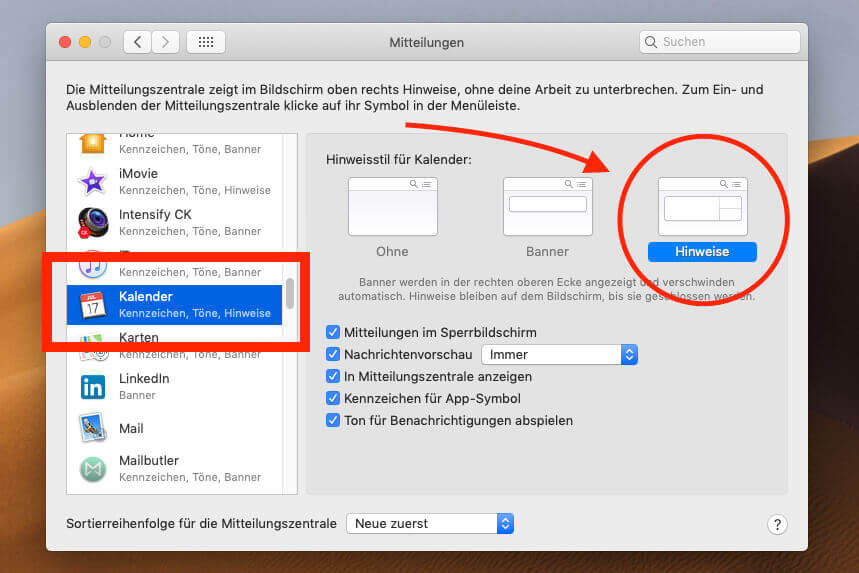
Die Hinweise sind die Art der Benachrichtigung, die nicht von selbst nach einer bestimmten Zeit verschwindet, wie es bei Bannern der Fall ist. Den Hinweis bekommt man nur weg, wenn man entweder auf „Schließen“ oder auf „Erinnern“ klickt.
Wählt man den Button „Erinnern“, ploppt der Hinweis für den entsprechenden Termin nach 15 Minuten nochmal auf und man muss sich erneut entscheiden oder man läßt ihn einfach solange sichtbar, bis man den Termin erledigt hat. Das setzt allerdings einen entsprechend großen Monitor voraus, denn die Hinweis-Fenster liegen über allen anderen Fenstern und verdecken diese. Das kann beim Arbeiten etwas nervig sein, wenn man an einem kleinen MacBook arbeitet.
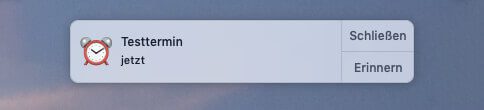
Praxistest: Was passiert, wenn der Mac in den Ruhezustand geht?
Ich habe eben mal getestet, was passiert, wenn ein solcher Hinweis auf dem Desktop rechts oben eingeblendet ist und ich den Mac in den Ruhezustand schicke. Bei mir war der Hinweis nach dem Aufwecken des Mac immernoch sichtbar und ist nicht von selbst verschwunden. Es müsste also die Hinweis-Art sein, die Christina angefragt hatte.
Ähnliche Beiträge
Seit 2012 betreibe ich meinen Blog als Sir Apfelot und helfe meinen Lesern bei technischen Problemen. In meiner Freizeit flitze ich auf elektrischen Einrädern, fotografiere mit meinem iPhone, klettere in den hessischen Bergen oder wandere mit meiner Familie. Meine Artikel behandeln Apple-Produkte, Drohnen-News und Lösungen für aktuelle Bugs.








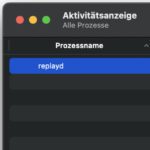

Dieses Problem taucht bei mir seit Mojave folgendermaßen auf: Hinweise auf überfällige Erinnerungen erscheinen am nächsten Tag noch, verschwinden dann aber nach dem Aufwecken aus dem Ruhezustand. Nur wenn in den Systemeinstellungen der „Ruhezustand für Computer“ auf „Nie“ geändert wird, bleibt ein solcher Hinweis, bis ich ihn als „Erledigt“ quittiere. Das ist aber nicht im Sinne eines Energie sparendem Ruhezustandes. Durch dieses fehlerhafte Verhalten werde ich bei wiederholenden Erinnerungen nicht an den nächsten Termin erinnert, wenn ich den Hinweis auf den ersten Termin nicht mehr zu Gesicht bekomme und somit nicht quittieren kann. Bei meinen vorherigen „Mountain Lion“ und „El Capitan“ gab es dieses Problem nicht.
Hallo Robby! Ich hatte zu diesem Problem schon mit einem Leser Kontakt (warst du das???). Leider gibt es aktuell keine Lösung dazu… ich hoffe, dass das nächste macOS vielleicht eine Korrektur bereithält. Im Oktober dürfte es soweit sein…
Das ist schade… ich wüsste aber leider auch nicht mehr, wo man noch eingreifen könnte. Bei mir klappt das alles… der Bug scheint also nicht „global“ zu sein.
Ja, das war ich.
Viele Grüße!
Das Problem ist auch nach dem neuesten Update 10.14.6 noch da. Ich hatte noch die Hoffnung auf Besserung. Aber Apple scheint dies nicht zu interessieren.
Wie anfangs schon geschrieben, tritt der Fehler bei Erinnerungen auf. Den Kalender benutze ich nicht.
Bei mir verschwinden die Erinnerungs-Hinweise bei Terminen aus dem Kalender, wenn sie vorbei sind…Also wenn ich mir einen Termin lege, um 15 Uhr Herrn XY anrufen und der Termin 15 Minuten dauert, werde ich z.B. um 14:45 mit einem Hinweis erinnert.
Wenn ich nichts mache, also weder auf „erinnern“ oder „schließen“ klicke, verschwindet der Erinnerungs-Hinweis um 15:15 …
Hallo Uschi! Ich habe mal in den Support-Foren von Apple gestöbert. Da schrieb jemand von einem ähnlichen Problem. Bei ihm war es gelöst, nachdem er die Erinnerungen App neu installiert hatte und der Mac neu gestartet wurde. Verwendest du denn iCLoud? Wenn das der Fall ist, sollte man auch die Erinnerungen Apps auf iPhone und iPad mal neu starten. Vielleicht hilft etwas davon.
Besten Dank für die rasche Antwort!!!
Leider bin ich da etwas überfordert/überrascht:
ich nutze sowohl auf dem Iphone wie auch auf dem Mac die Standard „Kalender“ App, kann ich die wirklich löschen und was passiert dann mit meinen Einträgen…auf die Schnelle konnte ich auch keine Löschfunktion in den Einstellungen finden…Ich habe aber alle Apps beendet/geschlossen und beide Geräte mal ausgeschaltet. Neu gestartet…keine Änderung: der Hinweis veschwindet, sobald der Termin überschritten ist.
Hallo Uschi! Sind denn die Erinnerungen dann noch in der Mitteilungszentrale vorhanden? Oder tatsächlich gelöscht? Letzteres wäre sehr seltsam.
dei Termine bleiben weiterhin im Kalender, nur die Erinnerung verschwindet…